Jak odzyskać usunięte wiadomości tekstowe na iPhonie (6 sposobów)

Błędy zdarzają się cały czas podczas korzystania z naszych iPhone’ów. Obejmuje to również usuwanie ważnych wiadomości tekstowych, które mogą być trudne do odzyskania. Ale dzięki wzorcowi przechowywania Apple nadal możesz odzyskać usunięte wiadomości na swoim iPhonie za pomocą kilku sztuczek tu i tam.
Czytaj dalej, ponieważ pokażę ci 6 sposobów odzyskiwania usuniętych wiadomości tekstowych na iPhonie.
- Jak odzyskać usunięte wiadomości tekstowe na iPhonie w iOS 16
- Jak odzyskać usunięte wiadomości za pomocą kopii zapasowej iCloud
- Przywróć usunięte wiadomości tekstowe na iPhone’a z iTunes
- Odzyskaj usunięte wiadomości z witryny iCloud
- Skontaktuj się z operatorem sieci
- Odzyskaj trwale usunięte teksty za pomocą oprogramowania innych firm
Jak odzyskać usunięte wiadomości tekstowe na iPhonie w iOS 16
Funkcja Pokaż ostatnio usunięte to jeden z najprostszych sposobów odzyskiwania wiadomości tekstowych, które przypadkowo usunąłeś z iPhone’a. Ta funkcja służy do przechowywania usuniętych plików na urządzeniu z systemem iOS przez 30 dni przed całkowitym ich usunięciem.
- Uruchom aplikację Wiadomości na swoim iPhonie.
- Stuknij Edytuj w lewym górnym rogu ekranu.
- Wybierz Pokaż ostatnio usunięte .
- Wybierz wiadomości, które chcesz odzyskać.
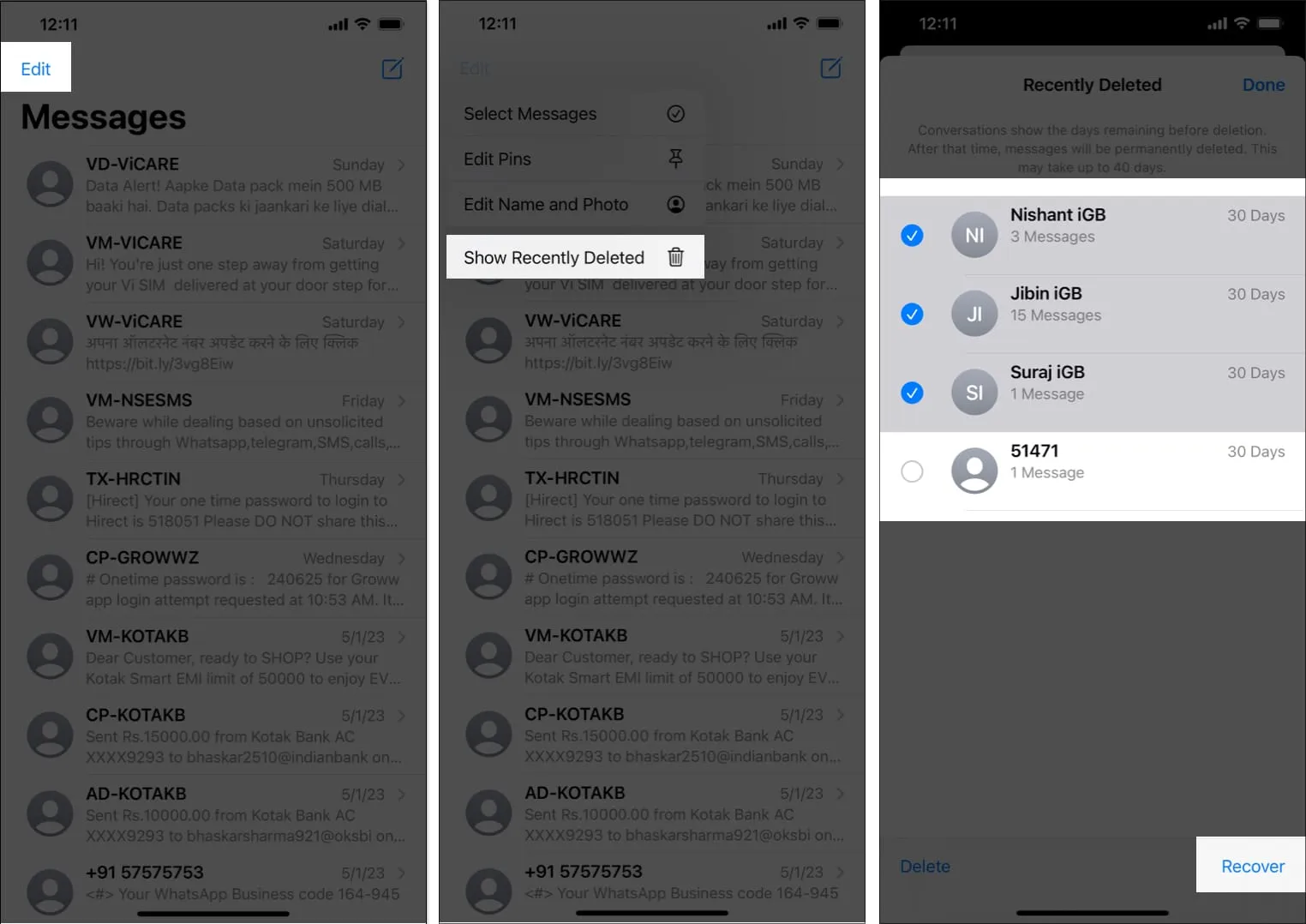
- Stuknij Odzyskaj / Odzyskaj wszystko po wyświetleniu monitu o zakończenie procedury.
Jak odzyskać usunięte wiadomości za pomocą kopii zapasowej iCloud
Wykonywanie przywracania kopii zapasowej z iCloud to kolejny sposób na odzyskanie usuniętych wiadomości z iPhone’a. Prawdopodobieństwo ich odzyskania jest nawet wysokie, jeśli często tworzysz kopie zapasowe na iCloud.
Ta sztuczka pomoże odzyskać wszystkie pliki, w tym wiadomości tekstowe z poprzedniej kopii zapasowej iCloud. Niemniej jednak nie ma możliwości filtrowania tylko do wiadomości tekstowych. Ale może warto w końcu. Wymaga to jednak zresetowania iPhone’a.
Zaletą tej metody jest to, że możesz przywrócić iPhone’a do wybranej daty. W ten sposób będziesz mógł odzyskać pliki, których kopię zapasową utworzyłeś, zanim przez pomyłkę usunąłeś wspomniane wiadomości tekstowe. Dlatego przed zresetowaniem warto sprawdzić, kiedy ostatnio wykonano kopię zapasową telefonu.
Aby zobaczyć, kiedy ostatnio wykonano kopię zapasową telefonu w usłudze iCloud, otwórz Ustawienia → stuknij baner Apple ID u góry. Następnie wybierz iCloud → Kopia zapasowa iCloud . Pod objaśnieniem Utwórz kopię zapasową teraz zobaczysz czas ostatniej udanej kopii zapasowej.
Następnie przywróć ustawienia fabryczne swojego iPhone’a . Po zresetowaniu iPhone’a postępuj zgodnie z instrukcjami, aż zobaczysz ekran Aplikacje i dane .
Następnie skorzystaj z tych instrukcji, aby przywrócić iPhone’a z kopii zapasowej iCloud:
- W sekcji Aplikacje i dane wybierz Przywróć z kopii zapasowej iCloud .
- Zaloguj się do iCloud , używając swojego Apple ID i hasła .
- Stuknij Pokaż wszystkie kopie zapasowe i wybierz odpowiednią.
Wskazówka: użyj daty kopii zapasowej, aby podjąć decyzję tutaj. Staraj się nie wybierać kopii zapasowej, która pojawiła się po dniu usunięcia wiadomości tekstowych.
W ten sposób Twoje wiadomości mogą zostać przywrócone wraz z resztą plików.
Przywróć usunięte wiadomości tekstowe na iPhone’a z iTunes
Ta metoda odzyskiwania działa najlepiej, jeśli utworzono kopię zapasową iPhone’a w iTunes lub macOS Catalina lub nowszym przynajmniej przed usunięciem wiadomości tekstowych. W przeciwnym razie, jeśli utworzono kopię zapasową po usunięciu wiadomości tekstowych, spowoduje to zastąpienie poprzedniej kopii zapasowej i odzyskanie wiadomości może nie być możliwe.
iTunes i macOS Catalina lub nowsze wersje zazwyczaj nie wymagają przywracania ustawień fabrycznych. Ale jeśli konwencjonalne przywracanie bez resetowania nie przywróci wiadomości tekstowych, może być konieczne przywrócenie ustawień fabrycznych iPhone’a przed przywróceniem z iTunes lub macOS.
Ponadto do przywrócenia z iTunes potrzebny jest komputer PC lub Mac. Przywracanie z systemu macOS Catalina lub nowszego wymaga komputera Mac. Ten obszerny przewodnik po przywracaniu danych zawiera wszystkie informacje potrzebne do korzystania z tej metody.
Odzyskaj usunięte wiadomości z witryny iCloud
Witryna iCloud to kolejne źródło odzyskiwania usuniętych wiadomości tekstowych na iPhonie. Oczywiście ta metoda wymaga odwiedzenia oficjalnej witryny iCloud i zalogowania się przy użyciu swojego identyfikatora Apple ID i hasła.
Chociaż w witrynie iCloud nie ma określonego miejsca na wiadomości, przywrócenie plików z tego miejsca może również pomóc w odzyskaniu wiadomości tekstowych. Oto przewodnik dotyczący odzyskiwania usuniętych plików z witryny iCloud . Jednak chociaż dodałem to jako część metod odzyskiwania, ma to mniejszą szansę na sukces w porównaniu z resztą.
5. Skontaktuj się z operatorem sieci
Chociaż jest to ostateczność, dostawcy sieci zawsze przechowują Twoje dane w swoich systemach, nawet jeśli je usunąłeś. Więc możesz chcieć się z nimi skontaktować, jeśli wszystko inne zawiedzie.
Jednak ta metoda zależy od operatora sieci, ponieważ sytuacja jest zawsze różna w różnych regionach. Niemniej jednak, jeśli operator sieci zapewnia solidne wsparcie, skontaktowanie się z nim jest jednym z najlepszych sposobów na odzyskanie utraconych wiadomości.
Odzyskaj trwale usunięte teksty za pomocą oprogramowania innych firm
Oczywiście możesz użyć rozwiązania innej firmy, aby odzyskać usunięte wiadomości na swoim iPhonie. W tym celu polecam użycie narzędzia do odzyskiwania PhoneRescue . Jest to jednak płatna aplikacja. Przydaje się również do selektywnego odzyskiwania wiadomości bezpośrednio z urządzenia z systemem iOS bez przywracania całej kopii zapasowej.
Aby korzystać z PhoneRescue, uruchom przeglądarkę na komputerze PC lub macOS i przejdź do witryny PhoneRescue , aby pobrać i zainstalować kompatybilną wersję aplikacji na swoim komputerze. Uruchom aplikację i postępuj zgodnie z poniższymi instrukcjami, aby odzyskać usunięte wiadomości:
- Podłącz iPhone’a do komputera za pomocą kabla USB.
- Wybierz Odzyskaj z urządzenia iOS .
- Następnie kliknij przycisk następnej strzałki w prawym dolnym rogu.
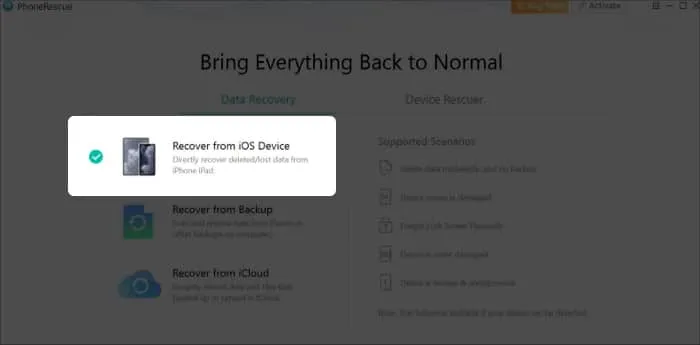
- Wybierz Wiadomości .
Możesz odznaczyć inne opcje, aby przyspieszyć proces.
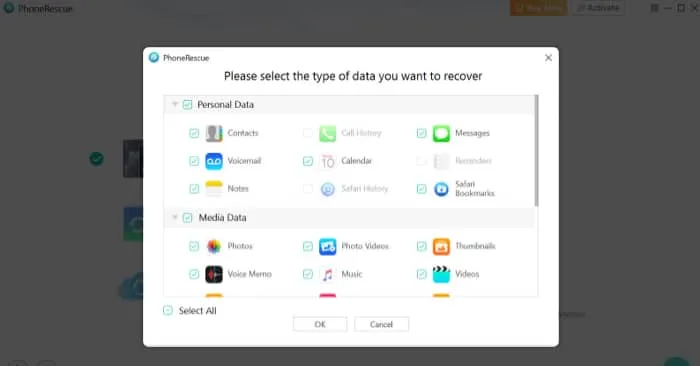
- Kliknij OK, aby kontynuować.
Poczekaj, aż aplikacja załaduje wiadomości. - Po załadowaniu kliknij symbol telefonu w prawym dolnym rogu, aby przywrócić wiadomości.
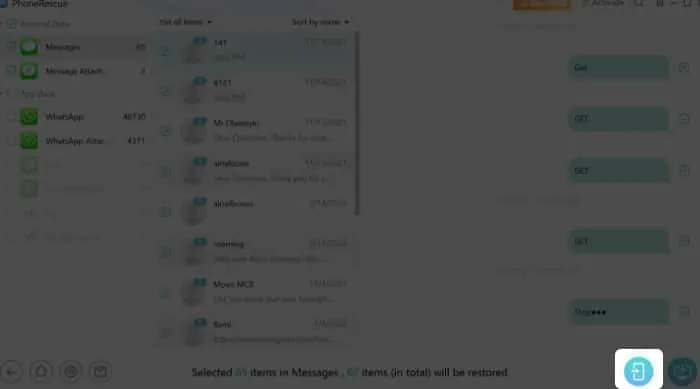
Bonus: Odzyskaj brakujące wiadomości z Facebooka lub WhatsApp
Możesz także odzyskać brakujące wiadomości z Facebooka lub WhatsApp. Jeśli więc szukasz sposobu na ich odzyskanie, zapoznaj się z naszym osobnym przewodnikiem na temat odzyskiwania wiadomości z Facebooka lub odzyskiwania brakujących wiadomości WhatsApp .
Często zadawane pytania
Co należy zrobić, gdy przez pomyłkę usuniesz wiadomość tekstową?
Aby odzyskać usunięte wiadomości, możesz zatrzymać wszystkie kopie zapasowe w iCloud na swoim telefonie, aby zapobiec zastąpieniu poprzedniej kopii zapasowej. Aby zatrzymać tworzenie kopii zapasowej, przejdź do Ustawień → stuknij baner Apple ID u góry → wybierz iCloud → Kopia zapasowa iCloud → wyłącz Kopię zapasową iCloud .
Albo jeszcze lepiej, wyłącz komórkową transmisję danych lub Wi-Fi w swoim iPhonie. Teraz wypróbuj dowolny z kroków, które podkreśliliśmy powyżej.
Jak długo trwa odzyskiwanie usuniętych wiadomości tekstowych?
Zasadniczo zależy to od powagi sprawy i zastosowanego podejścia. Co więcej, oprócz skontaktowania się z operatorem sieci, co może zająć kilka dni, inne metody nie zajmują dużo czasu.
Czy aplikacje innych firm mogą odzyskać usunięte wiadomości?
Tak, aplikacje innych firm, takie jak Wondershare , Tenorshare i PhoneRescue , to cenne narzędzia, które mogą pomóc w odzyskaniu usuniętych wiadomości tekstowych z iPhone’a. Niektóre z nich mają jednak swoją cenę.
O to chodzi!
Usunięte wiadomości tekstowe są trudne do odzyskania. Ale oczywiście powinieneś być w stanie odzyskać wiadomości tekstowe przy użyciu dowolnej z tych metod. Daj mi znać, jeśli odzyskałeś usunięte wiadomości w sekcji komentarzy poniżej.
- Jak wysłać wiadomość tekstową (SMS) zamiast iMessage na iPhone’a
- Jak się dowiedzieć, czy ktoś zablokował Cię w iMessage
- Używaj komunikatów bezpieczeństwa komunikacji na iPhonie
Bhaskar
Bhaskar jest członkiem rodziny iGB i lubi eksperymentować ze słowami i rytmami. Ma również smykałkę do tworzenia stron internetowych i aplikacji. Jeśli nie pisze, możesz go spotkać na smyczkach lub uprawiającego sport. A wieczorem jego cytaty pojawią się na Twoich kanałach na Instagramie.
Dżibin
Jibin Joseph jest redaktorem treści w iGeeksBlog i ma doskonałą dbałość o szczegóły. Jest żarłocznym czytelnikiem, którego zainteresowania sięgają od filozofii i historii po geopolitykę i technologię. Kiedy nie czytał ani nie poprawiał gramatyki, można go było znaleźć w dyskusjach o piłce nożnej. Możesz śledzić go na Twitterze i Instagramie pod adresem @4ibin.



Dodaj komentarz